


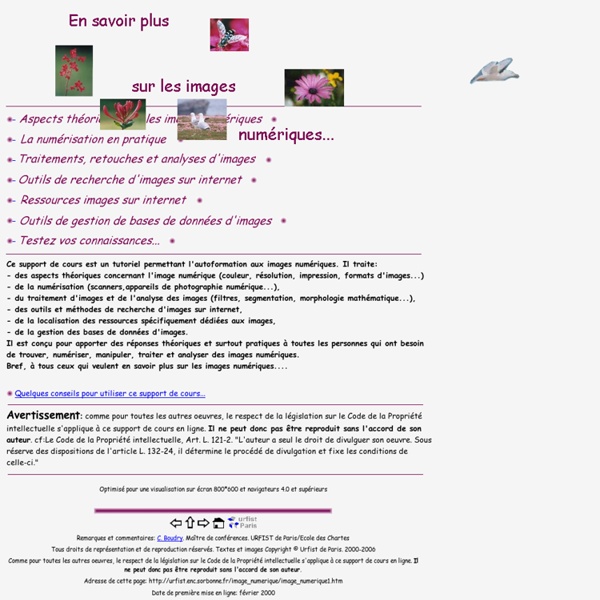
optimiser_image.html Le problème : Pour le web les images doivent être aussi petites que possible. Si la page charge trop lentement, les usagers se lassent et passent ailleurs. Taille de l'image Si elle va être visualisée à l'écran l'image doit avoir une résolution de 72 dpi. On peut donc scanner à taille réduite ou rogner ou redimensionner l'image. Choix du GIF ou du JPEG : Pour réduire la taille d'un GIF: Réduire le nombre de couleurs : On peut souvent gagner du poids en réduisant le nombre de couleurs. Pour réduire la taille d'un JPEG: Réduire le facteur de qualité : On choisit le degré de compression : plus la compression est forte et l'image "light" plus la qualité devient discutable en particulier dans les zones de fort contraste, les bords, etc. En Résumé : Choisir le JPEG pour les photos : une valeur de 30% est assez typique. N.B: Penser à changer les liens qui s'y réfèrent si on renomme un fichier
PhotoFiltre : supprimer les yeux rouges 1 - Téléchargement et installation du plugin Voici l'archive qu'il vous faut télécharger : Une fois l'archive téléchargée, il vous faut extraire le fichier "readjust.pfl" dans le dossier "Plugins" de PhotoFiltre ( exemple : C:\programmes\photofiltre\plugins). 2 - Suppression des yeux rouges Démarrez ensuite PhotoFiltre puis cliquez dans le menu "Fichier" sur "Ouvrir Sélectionnez votre image et cliquez sur "Ouvrir" : Voici l'image que j'ai choisi pour ce tutoriel : Sélectionnez la partie rouge (l'une après l'autre) en maintenant le bouton gauche de votre souris enfoncé et en la faisant glisser afin d'obtenir ceci : Une fois l'oeil rouge sélectionné, cliquez sur le menu "Filtre" puis "Module externe" et enfin "Suppression des yeux rouges" comme ceci : Vous aurez ceci : Réglez la force de correction à votre guise puis cliquez sur le bouton "Ok". Enregistrez ensuite votre image grâce au menu "Fichier" puis "Enregistrer" pour écraser l'ancienne.
5 services en ligne pour travailler ses images Si vous n’êtes pas un graphiste, alors vous n’avez pas forcément besoin d’un logiciel à la pointe pour retoucher ou travailler vos images. En effet, Internet propose désormais de nombreux outils qui vous facilitent votre quotidien. Envie d’apporter quelques modifications à une image ? 1. Pour ceux qui travaillent beaucoup avec des images et des photos, avoir un bon éditeur est indispensable. Pixlr Editor : éditeur en ligne qui permet de faire différentes retouches sur une photo. 2. Piktochart est une application Web simple qui génère des infographies attractives. 3. Parfois, un GIF vaut mille mots. 4. Pinwords est un petit service Web où vous pouvez choisir trois choses : une image (depuis votre ordinateur ou un site Internet), un style de texte, et le texte que vous souhaitez voir apparaître. 5. StoryBoard That est un outil avancé qui vous permet de créer une histoire graphique avec des éléments prédéfinis : il propose une « grille » où vous placez vos personnages et le décor.
Manuel de la numérisation. Sous la direction de Thierry Claerr et Isabelle Westeel Manuel de la numérisation. Sous la direction de Thierry Claerr et Isabelle Westeel. - Paris : Éditions du Cercle de la Librairie, 2011. - 317 p. - ISBN 978-2-7654-0983-0 : 40 € Les technologies suivent une trajectoire d'évolution, passant de l'incubation et de l'irruption à des stades de frénésie et de développement avant d'atteindre un certain degré de maturité. Après le déploiement de l'innovation puis l'ouverture à des potentialités de marché, la numérisation, semble-t-il, arrive à son apogée. Ce manuel de la numérisation, coordonné par Thierry Claerr (DLL, ministère de la Culture) et Isabelle Westeel (directrice du SCD de Lille 3), en est la parfaite illustration. Thierry Claerr et Isabelle Westeel se donnent pour objectif de « faire émerger des technologies et des services optimisant la production, la valorisation et la conservation sur le long terme des contenus, tout en favorisant la mutualisation des compétences et des infrastructures ». 1 Le contexte de la numérisation.
Introduction à la vidéo numérique Avril 2017 Qu'est-ce qu'une vidéo Une vidéo est une succession d'images à une certaine cadence. L'oeil humain a comme caractéristique d'être capable de distinguer environ 20 images par seconde. Ainsi, en affichant plus de 20 images par seconde, il est possible de tromper l'oeil et de lui faire croire à une image animée. On caractèrise la fluidité d'une vidéo par le nombre d'images par secondes (en anglais frame rate), exprimé en FPS (Frames per second, en français trames par seconde). D'autre part la vidéo au sens multimédia du terme est généralement accompagnée de son, c'est-à-dire de données audio. Vidéo numérique et analogique On distingue généralement plusieurs grandes familles d'"images animées" Or à 25 images par seconde, de nombreuses personnes perçoivent un battement dans l'image. Grâce à ce procédé appelé "entrelacement", le téléviseur PAL/SECAM affiche 50 champs par seconde (à une fréquence de 50 Hz), soit 2x25 images en deux secondes. La vidéo numérique 900 Ko * 30 = 27 Mo/s
Windows Movie Maker Avril 2008 Tout comme Apple intègre un logiciel de montage vidéo sur ses systèmes Mac (iMovie, qui est au passage, également compatible HD), Windows XP vous propose de vous initier au montage virtuel avec Windows Movie Maker. Vous le trouverez en cliquant sur Démarrer > Tous les programmes. Ce logiciel est simplissime, voire simpliste sur certains points, mais c'est pour mieux dissiper les peurs d'un premier saut dans l'univers du montage. L'interface Windows Movie Maker présente une interface très intuitive, divisée en plusieurs zones : Les tâches Le logiciel vous guide tout au long du montage en vous proposant une liste des tâches principales que vous êtes susceptible d'effectuer sur votre vidéo. La section "Modifier la vidéo" permet d'afficher les effets vidéo (à appliquer sur un clip), les transitions (pour passer d'un clip à un autre), d'ajouter des titrages, ou de réaliser une vidéo automatique. Collections, clips, table de montage : une question de vocabulaire La "timeline" La bande son
Bien optimiser vos images pour le web | Orignal Communication J’ai choisi d’illustrer cet article avec la carte “Gorille de Beringeï” 3e édition bords noirs du jeu “Magic The Gathering” pour faire plaisir à mon grand frère ainsi qu’au parrain de ma fille, à Quentin et à Romain. Le rapport poids /qualité Nous sommes nombreux à publier des images régulièrement sur les internets. Sur les réseaux sociaux (Facebook, Twitter, Instagram, Google +…) on ne se pose même pas la question du format et de la compression, ils s’occupent de tout. D’ailleurs, Facebook est fréquemment critiqué pour son algorithme de traitement des images trop destructeur. Mais lorsque vous publiez sur votre blog ou votre site internet, c’est vous qui avez la main. À gauche l’image a été compressée très fortement pour un poids de 7Ko.Au milieu avec une compression moyenne on obtient un poids de 25koÀ droite avec une compression très faible on obtient un poids de 90ko. On remarque que l’image de gauche, bien que très légère, est totalement illisible tellement elle est compressée.
Privacy Image Editor Guide des sites de téléchargement gratuit et légal Sébastien, animateur multimédia à l'Espace Public Numérique (EPN) du Centre Social et Culturel de Chevigny-Saint-Sauveur (Côte-d'Or, France) a produit et met à jour régulièrement un document de veille très utile pour les acteurs de terrain de l'accès public à l'Internet et plus largement pour tous les publics : Le Guide des sites de téléchargement gratuit et légal (en pdf, 24 pages) Ce dossier (sous licence Creative Commons) proposé sous la forme d'un tableau a été établi pour une journée d'information sur le téléchargement gratuit et légal coordonnée annuellement par Sébastien. Chaque ressource mentionnée est présentée avec son URL, un descriptif et indique quelles oeuvres sont gratuitement et légalement téléchargeables : Musique ; Vidéo ; Logiciel ; Livre ; Image. Un travail titanesque de recherche et de capitalisation pour un document de grande qualité mis à disposition de tous. Bravo! "La liste des sites (...) proposent tous des fichiers en téléchargement légaux...
Le Web c’est pas en 72 dpi, coco! Pour fêter ma présence sur ce blog — youloulou, foule en liesse! — je vous propose de dézinguer un mythe du petit monde de l’informatique et du graphisme. Ce mythe dans sa plus simple expression: Le print c’est en 300 dpi, et pis le web c’est en 72 dpi. Et donc, ça c’est faux. Le Web n’est pas en 72 dpi (ou ppi ou pixels par pouce), et il n’est pas non plus en 96 dpi. Densité des pixels d’un écran: à vos calculettes! Petit exercice pratique: nous allons calculer ensemble la densité de pixels d’un écran. Sur cet écran, 1 mm correspond à un peu moins de 4 pixels.On aura un résultat différent sur d’autres écrans. Pour notre exercice, prenons par exemple l’écran de mon iMac (insérez ici un troll de votre choix). Sa diagonale est de 20 pouces (à peu près, c’est probablement une valeur arrondie).Sa définition native est de 1680 pixels en largeur, et 1050 en hauteur. Mon écran a une densité de pixels d’à peu près 99 pixels par pouce (99 ppi). Chaque écran est différent
5 sites pour trouver dessins et illustrations libres de droits • Les Outils Tice Dernière mise à jour le 8 juin 2023 Comment trouver des dessins et illustrations libres de droits pour tous vos projets ? Cette fois il ne s’agit pas de banques d’images gratuites mais de sites proposant des illustrations et des dessins vectoriels librement utilisables. Voici cinq d’entre eux. Freepik Freepik propose des milliers d’illustrations dans tous les genres. Flaticon Flaticon s’intéresse pour sa part à un genre d’illustration en particulier, les icônes. Icons8 Icons8 est connu dans le monde du design pour la qualité des contenus proposés. Pixabay Pixabay a été rachetée récemment achetée par l’excellent studio de création en ligne Canva, cette gigantesque banque d’images comporte une section d’illustrations et dessins vectoriels qui mérite le détour. UnDraw UnDraw est une offre assez originale. Téléchargez mon eBook consacré aux meilleurs sites pour télécharger illustrations, photos, vidéos, musiques libres de droits.
Développer le numérique pédagogique - Collèges connectés Le projet « Collèges connectés » Le projet « Collèges connectés » est le fruit d'une collaboration entre le ministère de l'Education Nationale, de l'Enseignement Supérieur et de la Recherche, les académies, et les conseils généraux concernés. Il est né d'une volonté d'accompagner l'évolution des situations d'apprentissage des élèves à l'ère du numérique. Le projet présente trois grands objectifs : démontrer les apports concrets du numérique pour les élèves, les enseignants et les familles ; intégrer le numérique dans le quotidien de l'établissement et de la communauté éducative ; favoriser les usages massifs et transversaux du numérique propices à la réussite scolaire. Il repose sur : Il s'appuie sur l'accompagnement suivant : un suivi et une évaluation tout au long de l'année et dans la durée ; des formations pour l'équipe pédagogique ; une évaluation des plus-values. Les Collèges connectés : qu'est-ce que c'est ? Une ambition nationale constituée par : Des usages numériques enrichis : Rural